哪个视频播放器好用?视频播放器PotPlayer下载安装与调教教程
potplayer是一款非常强大的播放器,但是很多同学下载仅仅是简单播放视频,完全没有解锁本软件的强大功能,与其这样浪费了,不如一起来调教调教,让potplayer发挥最强大的功能。
4K蓝光电影资源有了,那么肯定需要好的显示器,才能完美的呈现出4K电影的画质,但是作为普通爱好者,没有那么多资金花在显示器上,
那有没有省钱点的方案呢?
答案是有的,可以通过Potplayer、LAV音视频解码器、Madshi Video Render、Anime 4K、DmitriRender在你的电脑上实现4K 60帧电影效果。
Potplayer下载
地址: https://pan.quark.cn/s/81356996526a
1、PotPlayer安装
下载后直接双击Potplay进行安装,一直下一步即可,除了改动安装位置,其他的什么也不要动:
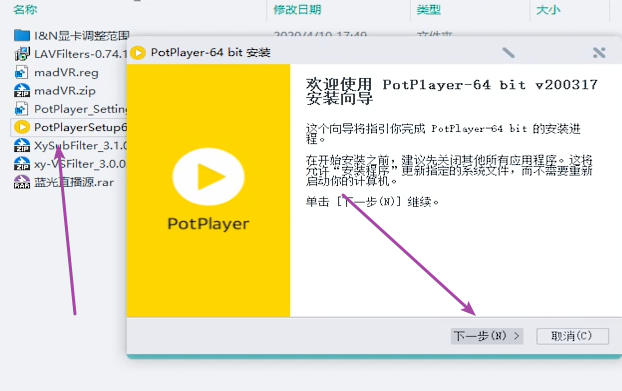
之后在电脑桌面右键选择N卡:
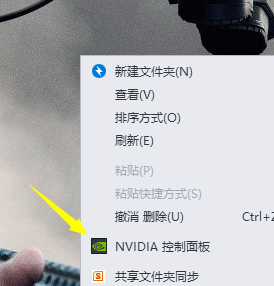
点击添加-->浏览,找到PotPlayer播放器启动程序-->添加选定的程序-->下方选项卡中选择高性能 Nvidia处理器:
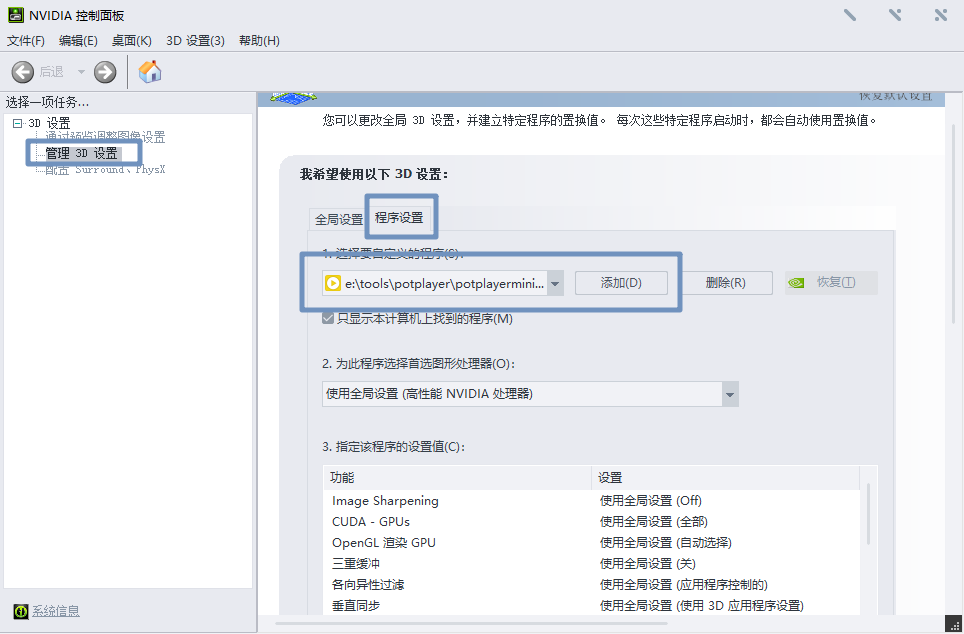
2、LAV解码器安装
安装LAV解码器,也是一直下一步,需要注意的是这里,最后那一个H.264我勾选时,会出现安装失败的情况,勾不勾选大家可以自己试试:
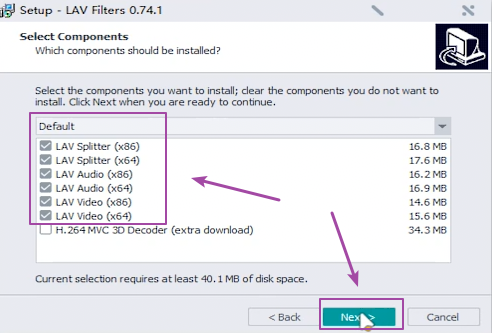
安装完成后,勾选第三个:
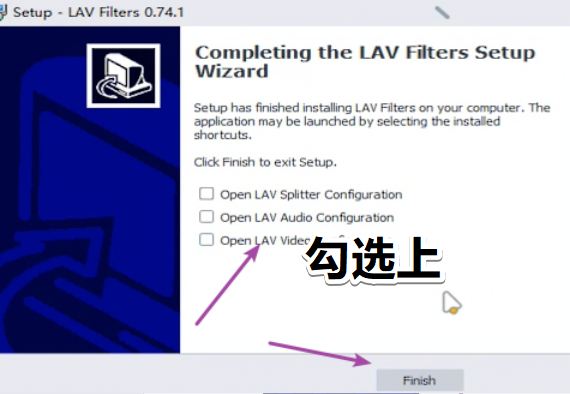
之后会弹出这个界面,按图片勾选就行:
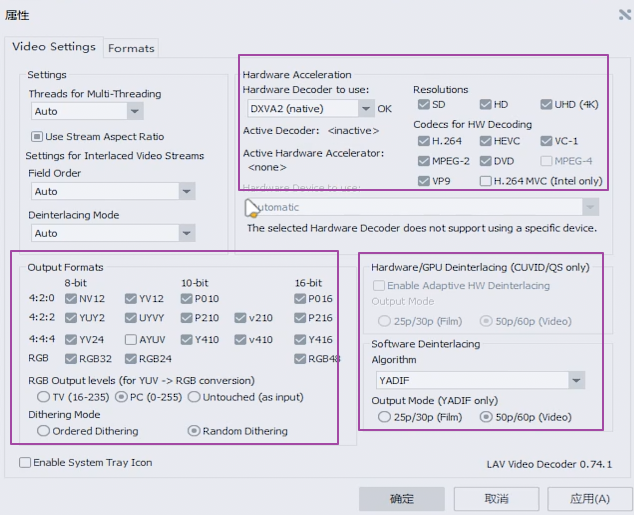
注:如果右下角 Hardware/GPU DeintterLacing这一栏的灰色部分可以勾选的话,那就优先勾选,不能就勾选下面的。
3、安装 madVR, xy-SubFilter插件。
安装 madVR, xy-SubFilter插件。
安装方法为:将压缩包 Mad vr xy-Subfilter解压至 Potplayer 文件夹下,右键点击各自的 install.bat,以管理员权限运行,之后不能移动这些文件的位置
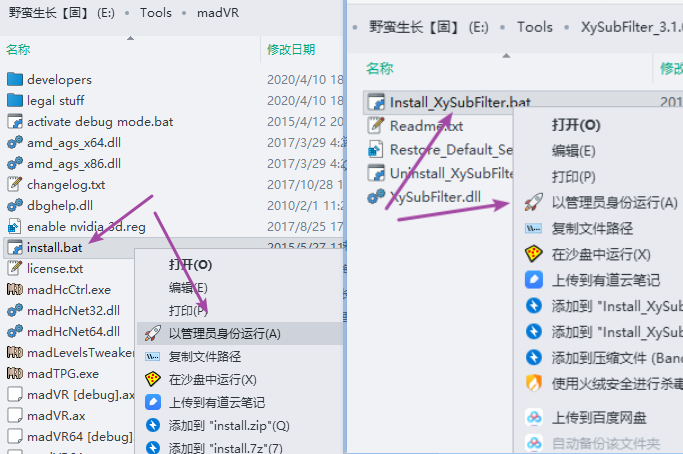
4、对Potplayer进行设置
① 打开PotPlayer, 在播放界面点击鼠标右键-选项,打开设置界面,开始调教:
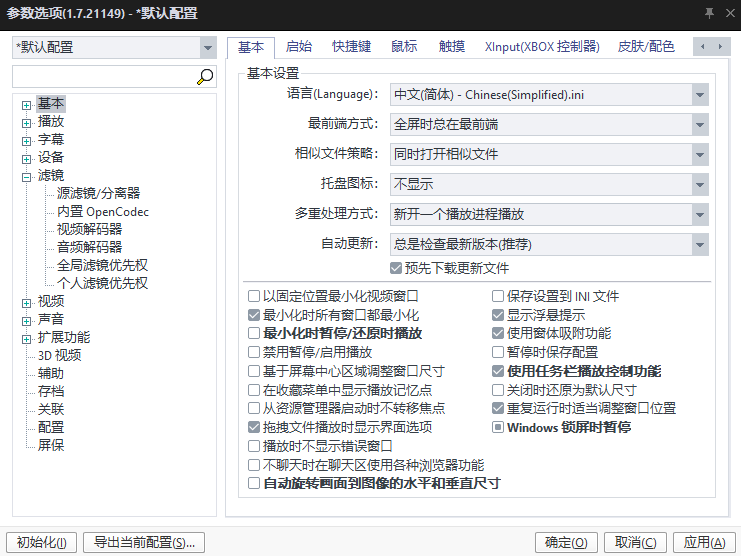
② 切至滤镜,激活条件改为 不使用 ,内置声音处理滤镜设置取消勾选:
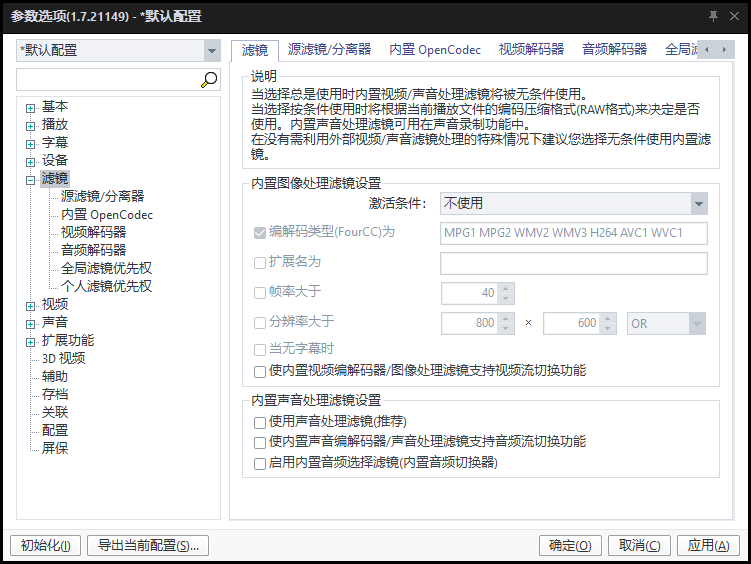
③ 选择全局滤镜优先权,点击添加外部滤镜:
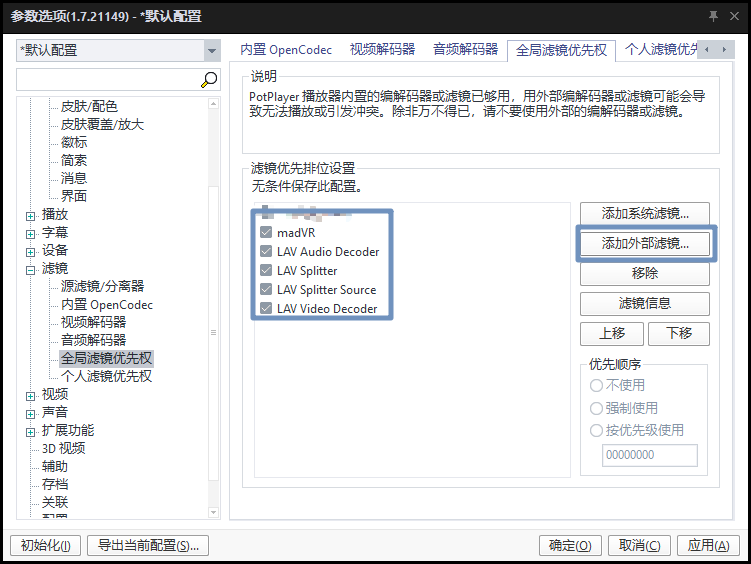
MadVR滤镜选择madVR文件夹下的madVR64.ax
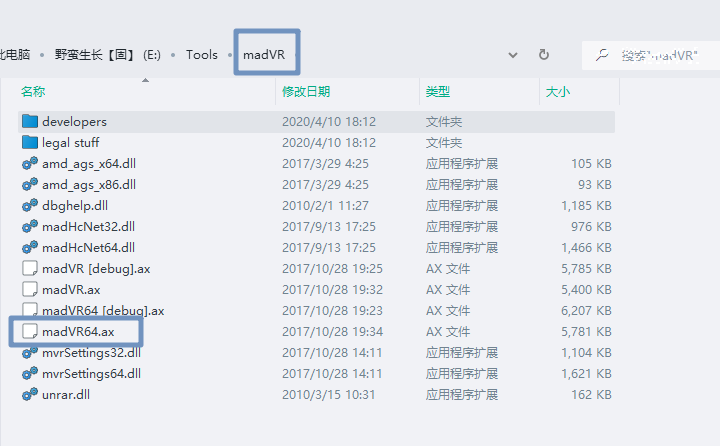
安装完成后会出现下面五个滤镜:
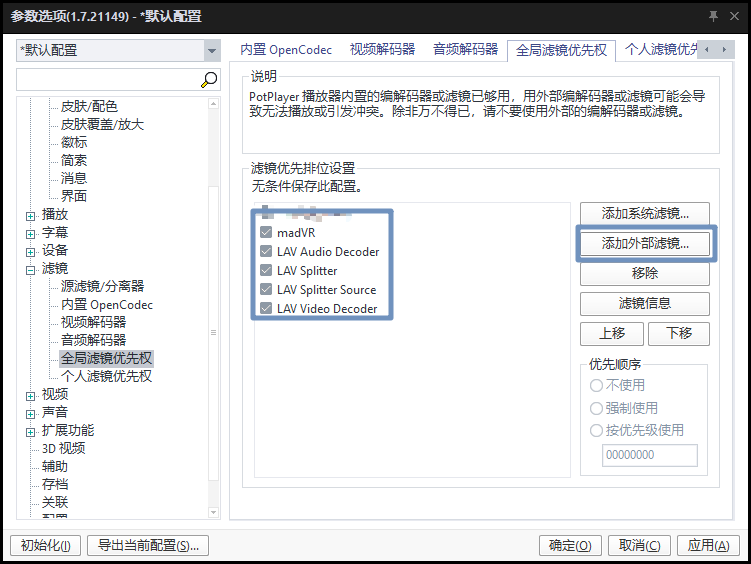
之后这五个滤镜除了Lav Splitter,其他四个都设置为强制使用:
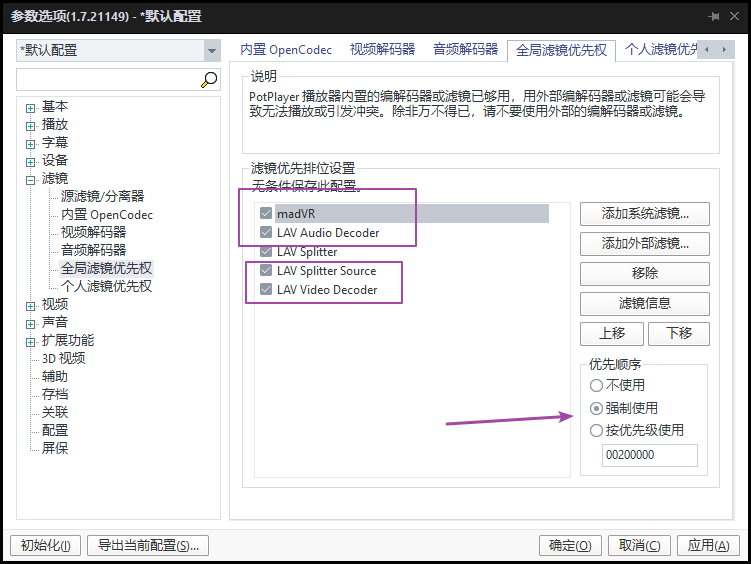
④ 选择源滤镜/分离器---点击滤镜/解码器管理

之后点击 搜索后添加,在右边就会出现一大堆滤镜,点击确定即可
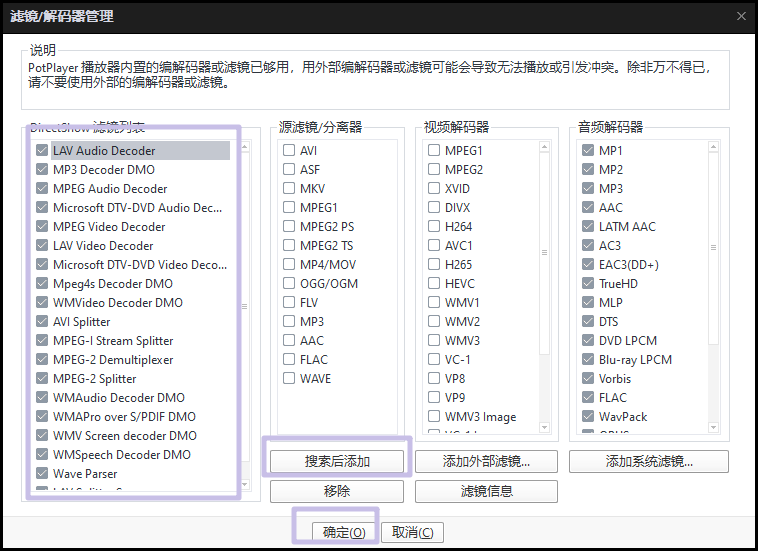
之后分别选:LAV Audio Decoder把音频解码这一行全打上勾 ;LAV Video Decoder 视频解码器这一行全打上勾;上LAV Splitter Source 分离器这一行全打上勾:
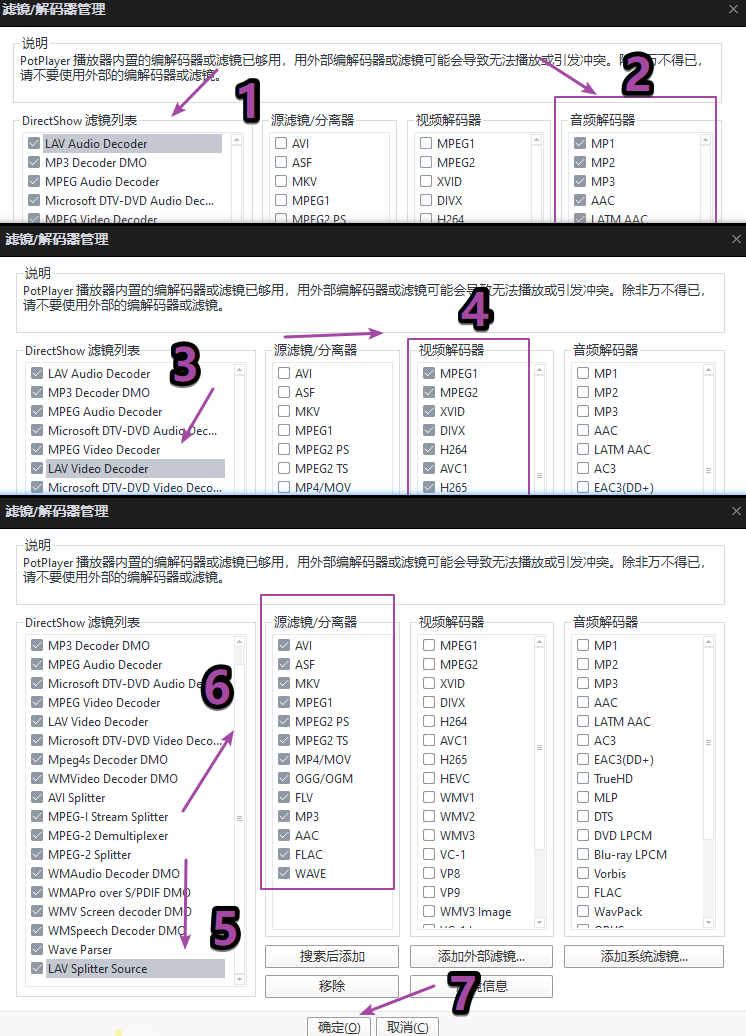
确定后会回到源滤镜/分离器,然后将能设置成LAV Splitter Soure 的都改成LAV Splitter Soure,无法切换为 Lav 的就保持原状:
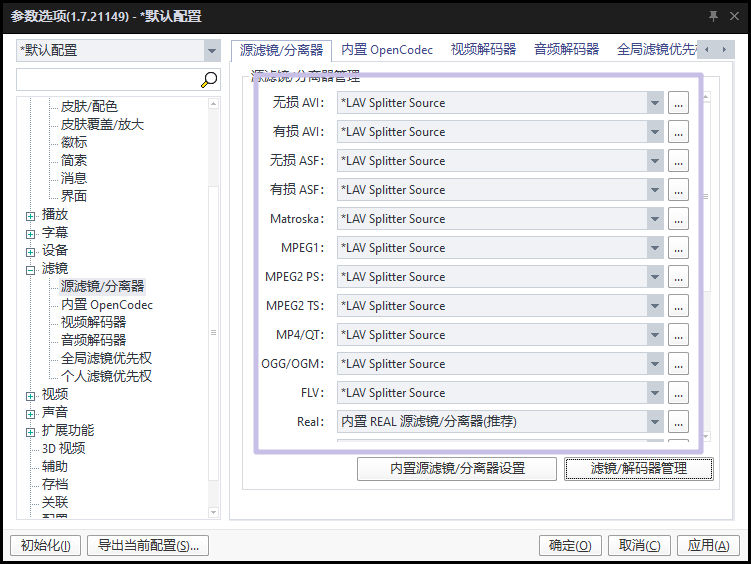
视频解码器和音频解码器也是一样,所有能换成 Lav 的全部换成 Lav,如图所示:
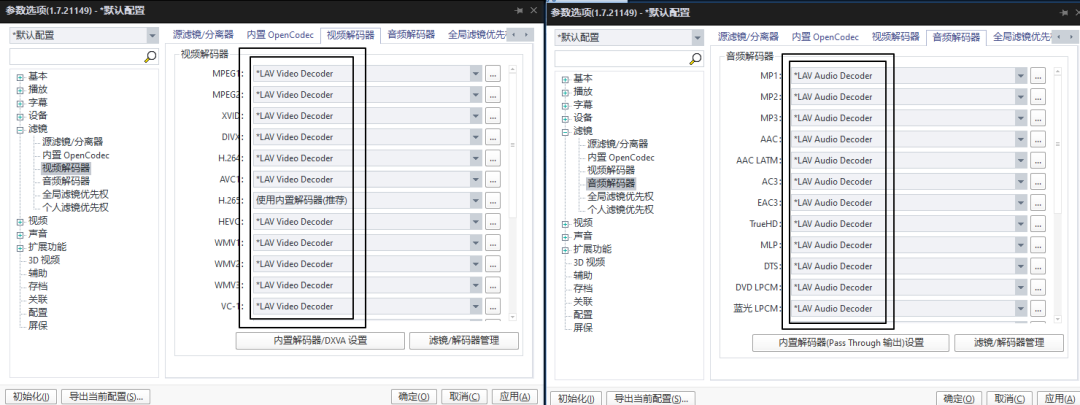
⑤ 个人滤镜优先权,添加字幕插件xy-SubFilter
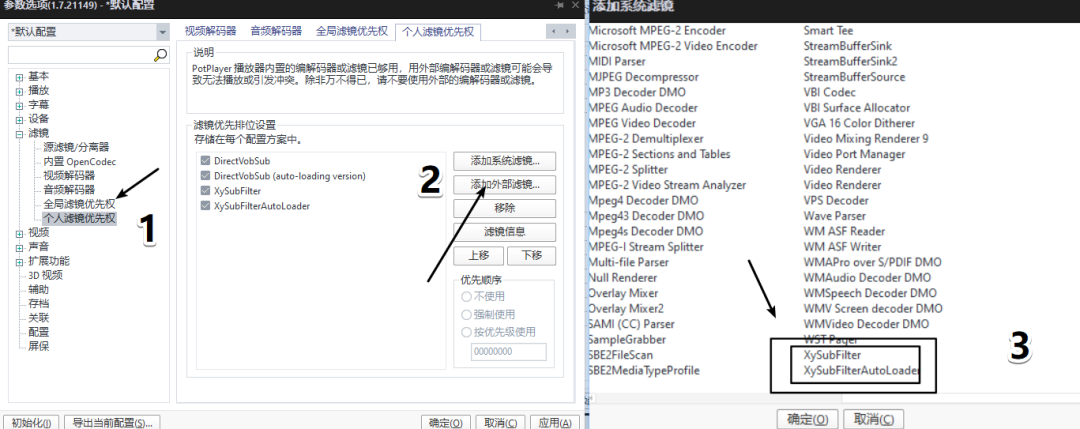
把XysubFiterAutoloader设置为【强制使用】
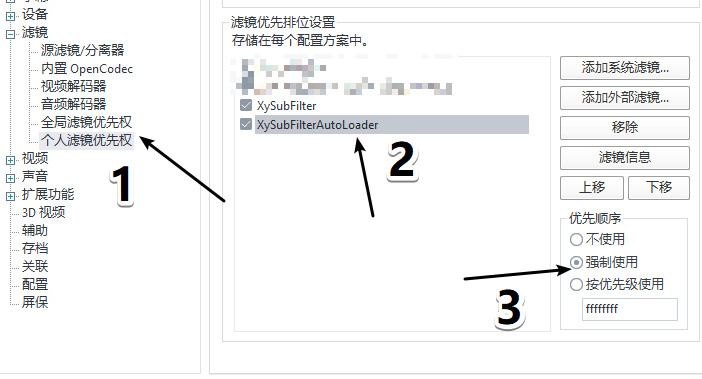
⑥ 点击视频,将视频渲染器改为 Madshi 视频渲染,就是MadVR:
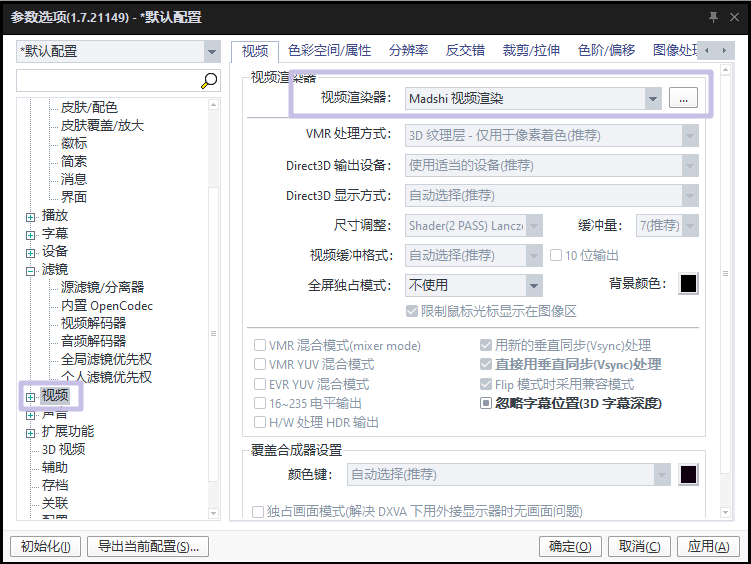
⑦ 选择视频,点击色彩空间/属性,RGB规则改为自动选择:
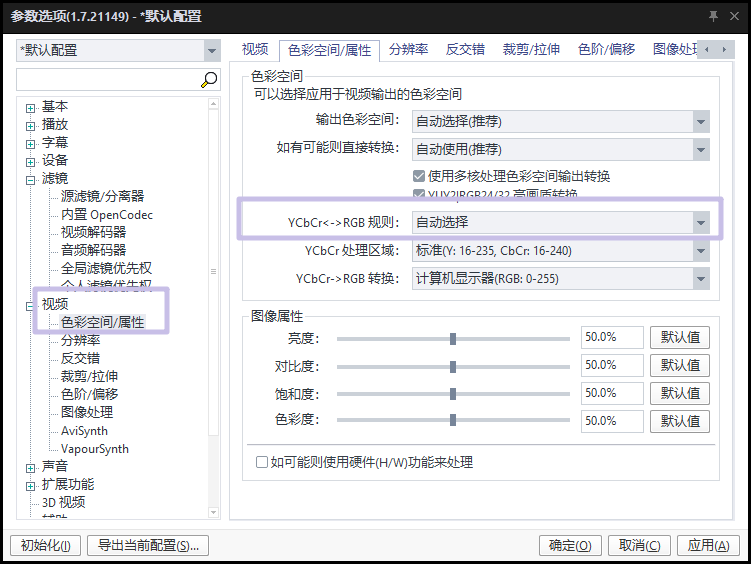
选择视频,点击图像处理,把 倍帧 勾选上:
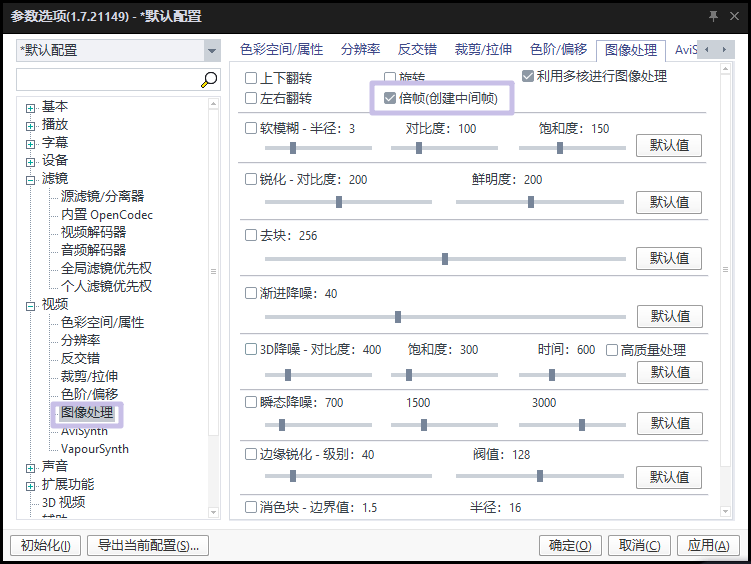
5、设置Mad Vr
打开Potplayer随便播放一个视频,windows右下角会出现madvr的图标:
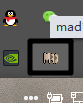
选择这个图标后右键,然后点击Edit madvr Settings:
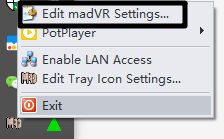
之后对mad VR进行一些设置,按照下面的图片设置:
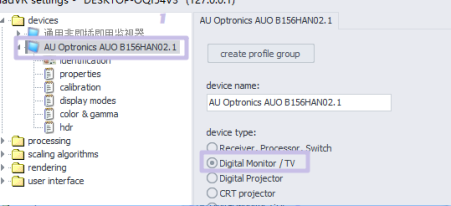
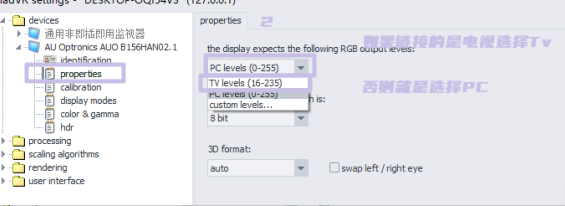
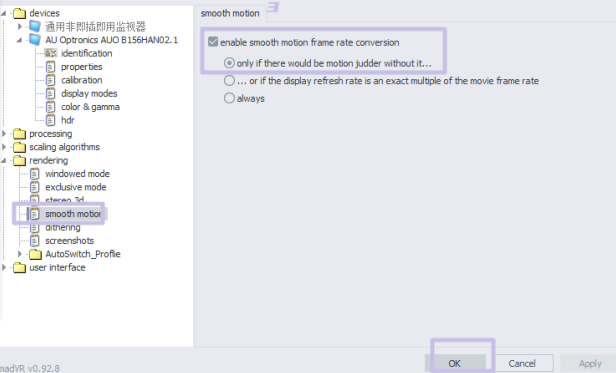
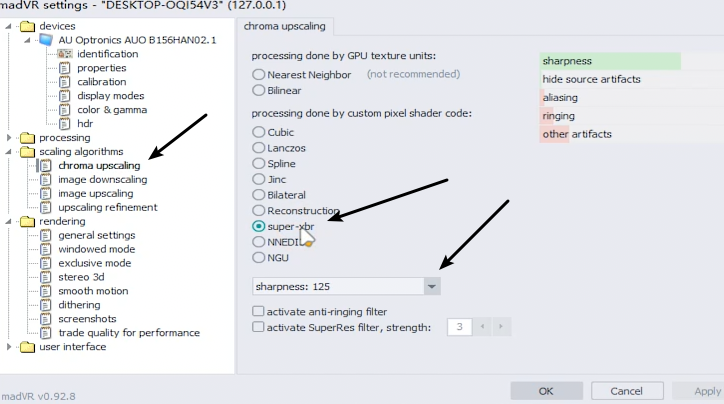
.
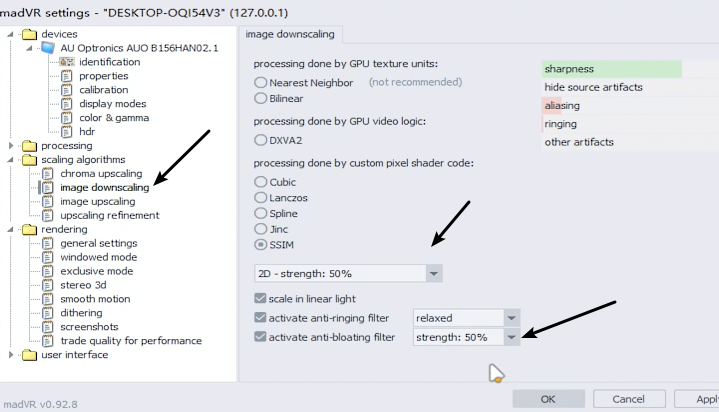
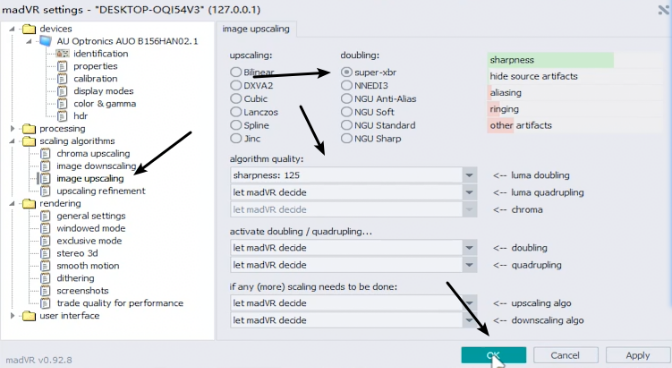
之后可以打开PotPlayer播放视频了,按下Tab键就能看到解码相关的设置了:

6、Anime 4K 实时动漫放大算法
Github上一位大佬的开源项目
通过此算法最高可以让动画的画质提高到4k。哪怕仅仅是 1080p 的显示器,它也能大大提高动画的画面效果。动画源的分辨率越高,提升的效果越明显。
安装教程
下载后解压,把Anime4K-master\hlsl文件夹里的文件移动到 PotPlayer\PxShader 里面:
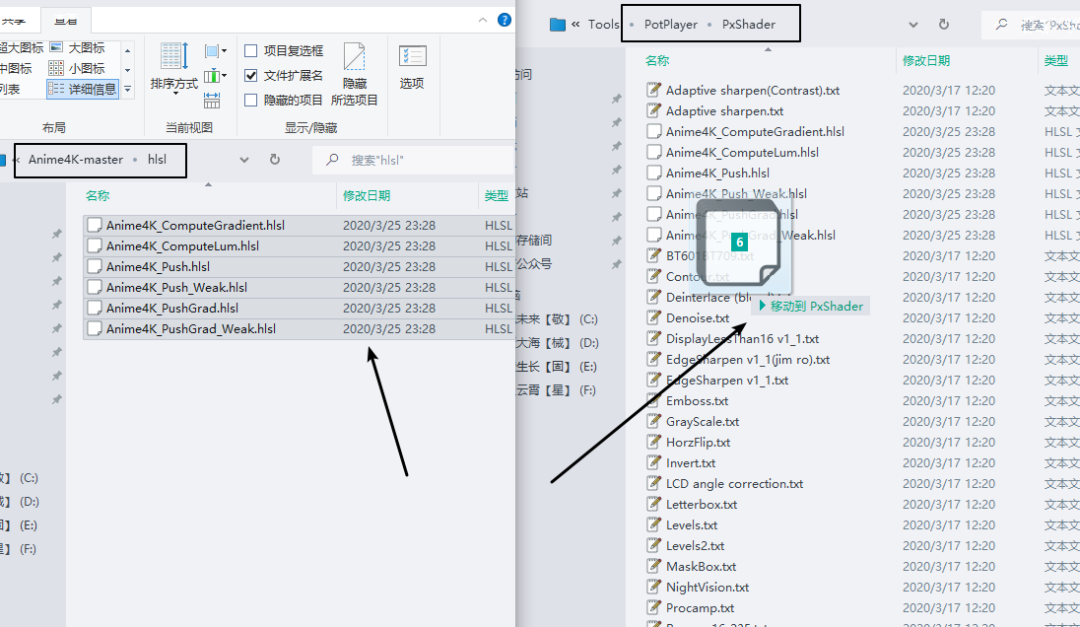
打开potplay后右键--视频--像素着色--调整尺寸后的着色集--组合编辑:
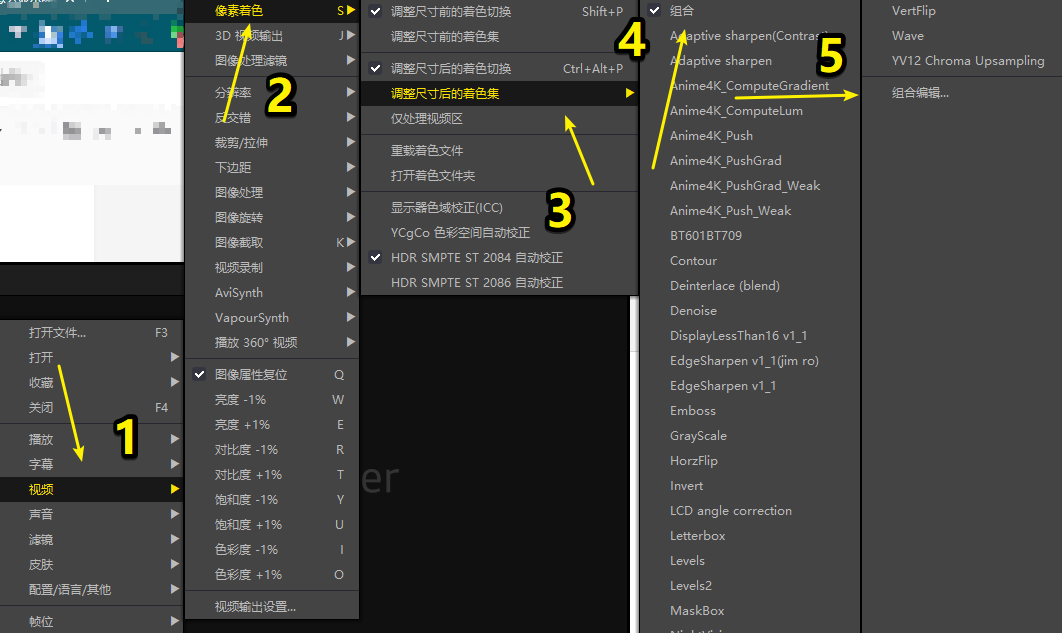
添加下面4个HLSL文件:
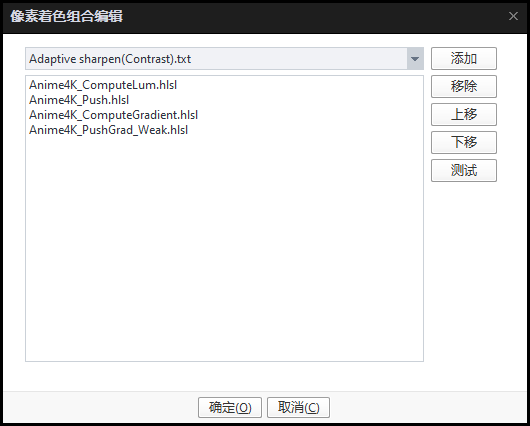
如果原图像尺寸小于或等于1080p则选择Anime4K_PushGrad_Weak ,如果大于1080p,则选择Anime4K_PushGrad。
6、Anime 4K 实时动漫放大算法
Github上一位大佬的开源项目
通过此算法最高可以让动画的画质提高到4k。哪怕仅仅是 1080p 的显示器,它也能大大提高动画的画面效果。动画源的分辨率越高,提升的效果越明显。
安装教程
下载后解压,把Anime4K-master\hlsl文件夹里的文件移动到 PotPlayer\PxShader 里面:
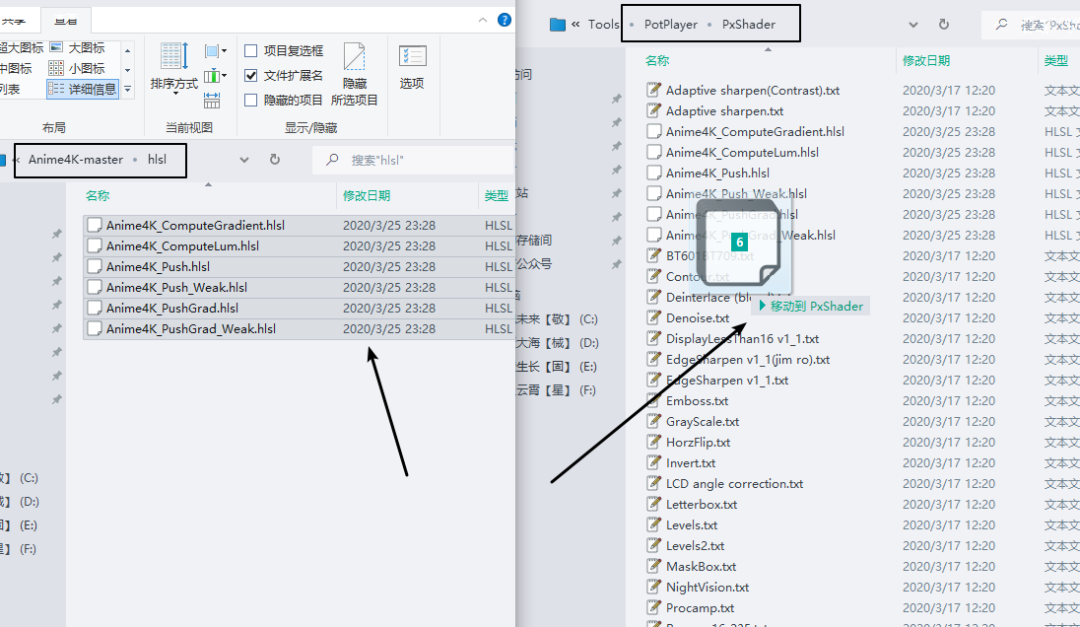
打开potplay后右键--视频--像素着色--调整尺寸后的着色集--组合编辑:
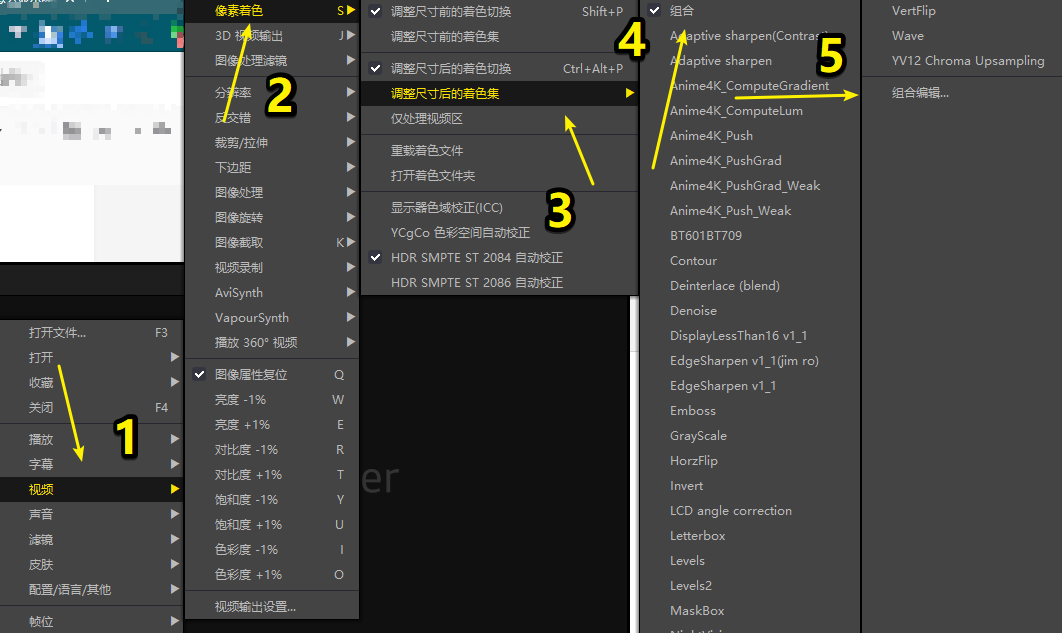
添加下面4个HLSL文件:
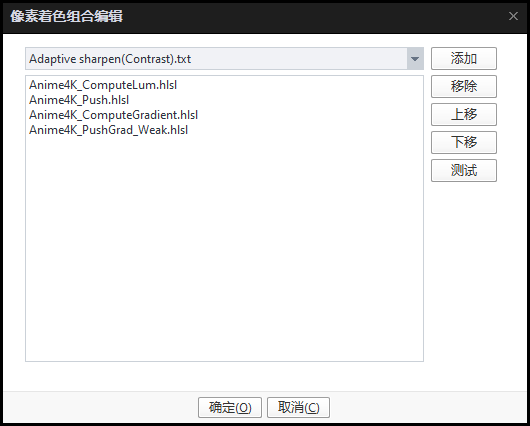
如果原图像尺寸小于或等于1080p则选择Anime4K_PushGrad_Weak ,如果大于1080p,则选择Anime4K_PushGrad
之后调整尺寸后的着色集选择:组合,即可。
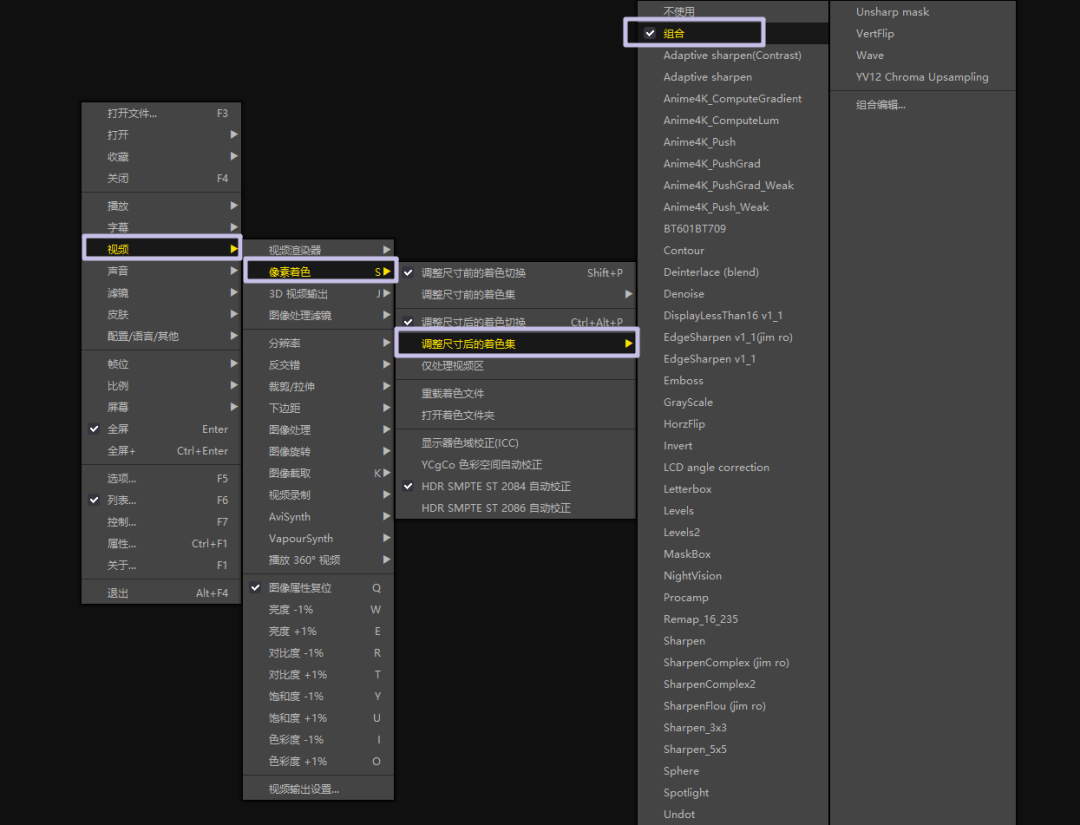
7、安装:DmitriRender插件
DmitriRender支持多款播放器,其补帧效果非常显著,运用gpu运算把帧数插满60甚至144,画面效果非常惊艳,尤其是3d动画效果下的补帧更是超乎想象。并且软件AMD/Nvidia显卡都支持,对显卡的要求不太高,即使是中低端的显卡,也能很轻松的实现补帧操作。
关于60帧小科普:
60帧电影就是将电影细节展示的更加细致,甚至脸部皮肤纹路都可以看清,画质更加生动, 更清楚。普通电影院播放的是24帧,是我们普通看的电影。其实60帧更像是将物体活灵活现的出现我面前,而且会使得我们看电影感觉更加的清楚和生动形象。
也可以去B站搜索60帧,观看具体的视频。
教程:
下载后安装,会自动安装到C:\Users\你的用户名\AppData\Roaming\DmitriRender下,之后再把.dat这个程序复制到安装DmitriRender目录下
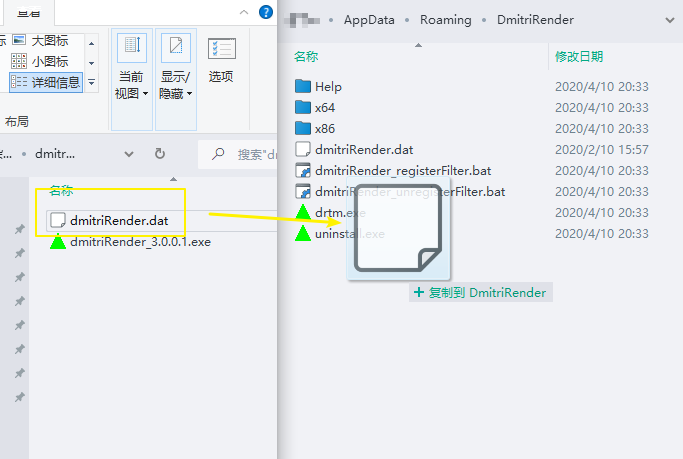
右击dmitriRender_registerFilter.bat,以管理员身份运行,注册DmitriRender到电脑:
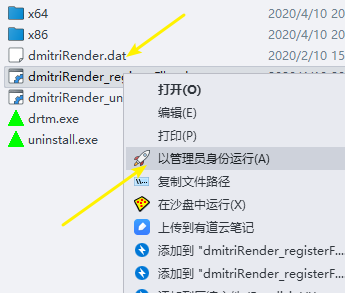
PotPlayer的设置选项--滤镜--全局滤镜优先权--添加系统滤镜。
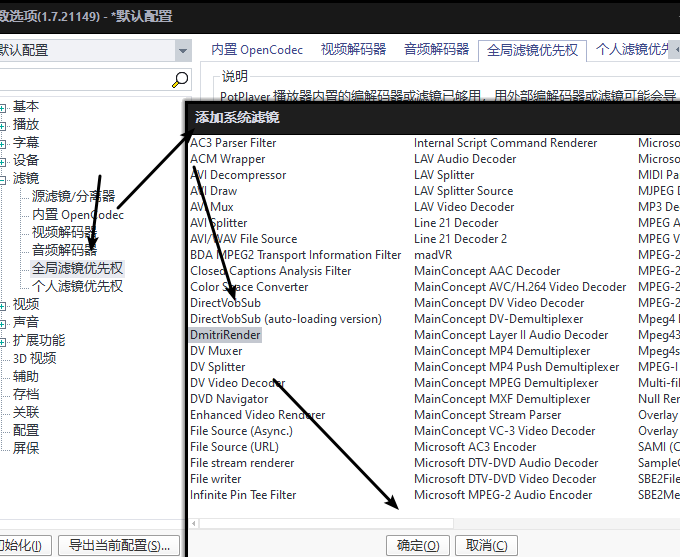
之后,移动到第一位,勾选【强制使用】
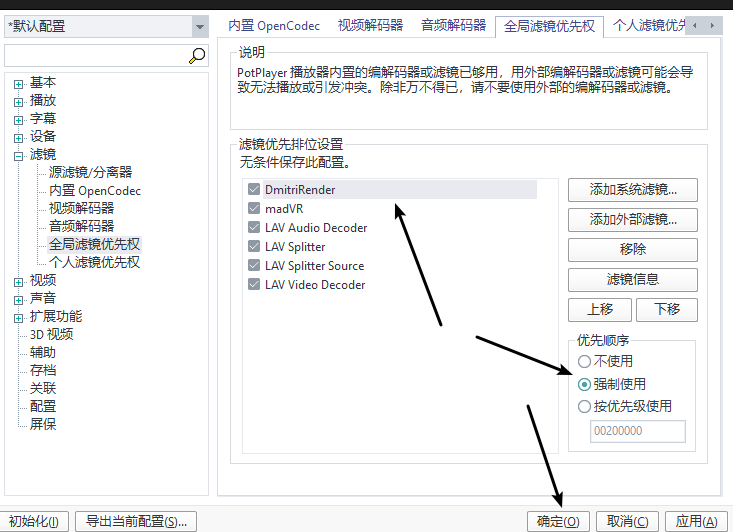
播放一个视频,任务栏右下角会出现DmitriRender的图标,如果图标变红就意味着你的显卡不可用。
由于这是一款付费插件,但可以通过删除注册表的方式来达到无线试用,资金充足的小伙伴,可以考虑入正。
教程:
Win+R输入【regedit】启动注册表编辑器
找到【HKEY_CURRENT_USER\Software\】下的【DmitriRender】文件夹右键删除
打开【文档】点击右上角的【选项】 关掉系统文件保护并显示隐藏文件
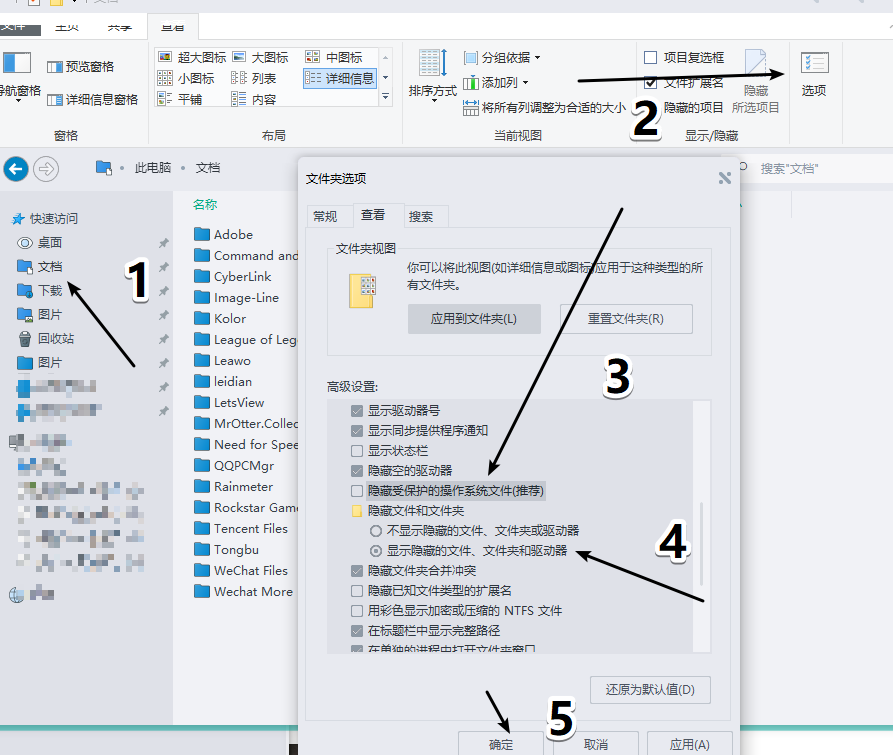
打开【desktop.ini】删除图片里框选的代码,保存退出:
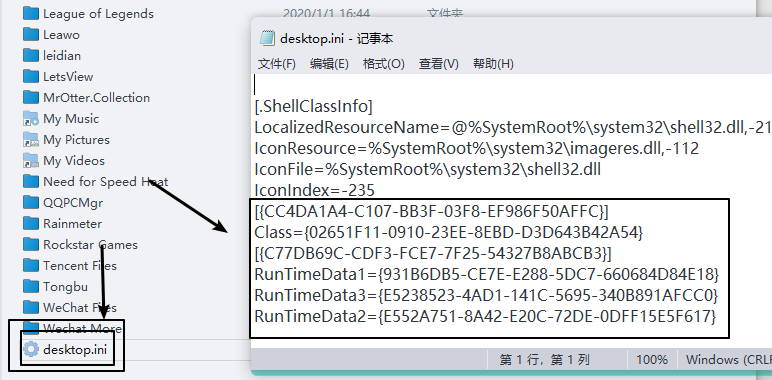
之后重新打开PotPlayer,插件试用重新变为30天了:
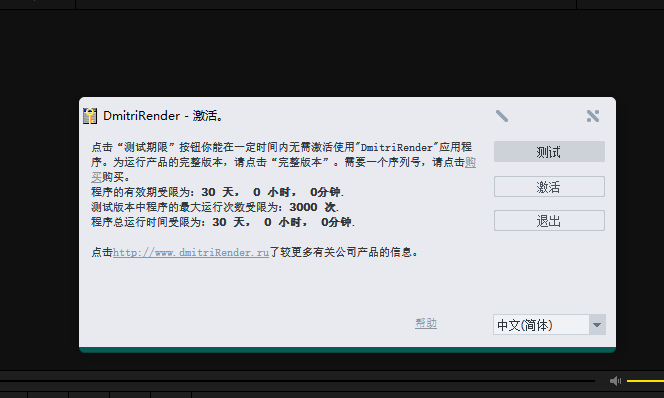
8、直播源与皮肤
皮肤与直播源下载解压后,把里面的文件直接拖拽到Potplayer里面就可以了。
GIF教程:
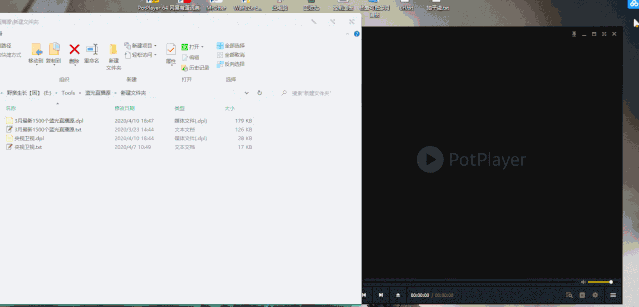
注:
-
如果你在使用PotPlayer时,屏幕出现卡顿、黑屏或者Windowed字样,只需要把madVR setings ---rendering -- enable automatic fullscreen exdusive mode 这一项取消了就不会闪烁了。
-
DmitriRender如果没有购买,在试用期间,会时不时的出现DmitriRender字样水印
视频播放器Potplayer下载调校好后,看4K画质的电影真的绝了,用了之后就回不来了
